Anaconda下安裝PyQt5+PyQt5-tools+Eric6
1 安裝Anaconda
1.1 Anaconda下載地址:
雙擊官網鏈接直接安裝
1.2設定環境變數Anaconda的環境變數:
(win10系統)計算機——屬性——高階系統設定——環境變數——系統變數——編輯
新增:XXXX(安裝位置)\Anaconda3\Scripts
2 Anaconda下安裝PyQt5+PyQt5-tools
2.1 環境搭建(可以建立一個執行PyQt5虛擬環境環境)
conda create -n pyqt python=3.7
conda activate pyqt
2.2 pip 升級:
python -m pip install --upgrade pip
2.3 安裝
pip install sip==5.3.0 -i https://pypi.douban.com/simple # (該網址下載速度更快)
pip install qscintilla -i https://pypi.douban.com/simple
pip install pyqt5 -i https://pypi.douban.com/simple
pip install pyqt5-tools -i https://pypi.douban.com/simple
建議:適當降低版本安裝,親測PyQt5=5.13.0+ PyQt5-tools=5.13.0.1.5可用
至2020.08,安裝PyQt5=5.15.0 + PyQt5-tools=5.15.0.1.7,在D:\Anaconda3\Lib\site-packages\pyqt5_tools資料夾執行designer.exe不可用,出現如下錯誤:
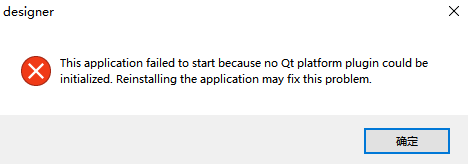
2.4 解除安裝PyQt5及PyQt5-tools
pip uninstall pyqt5 pyqt5-tools
進入pyqt5的安裝資料夾下,一般爲D:\Anaconda3\Lib\site-packages\,將以pyqt5開頭的資料夾全部刪除
3 安裝Eric6
3.1 安裝Eric6
網上下載eric6-20.2.zip壓縮包並解壓到當前資料夾,下載鏈接:
下載地址:eric6-20.2.zip
**注意:**eric6-20.2對應需安裝PyQt5=5.15.0,因此可以退出虛擬環境,在基礎環境中重新安裝PyQt5=5.15.0+PyQt5-tools=5.15.0.1.7
anaconda終端進入資料夾進行安裝(注意:在安裝前確保已安裝好pip install qscintilla)
D: \eric6-20.2>python install.py
3.2 漢化eric6
新版本eric6不支援漢化,直接找到了漢化包.qm檔案進行了漢化。
下載地址:漢化包
將其放在你安裝eric的目錄下的語言套件檔案中
D:\Anaconda3\Lib\site-packages\eric6\i18n
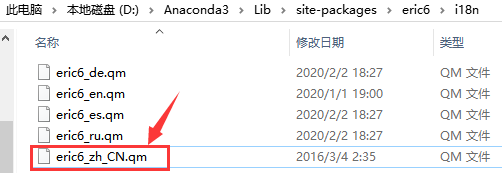
3.3 設定Eric6
開啓 Eric6——選擇選單欄——設定-偏好設定——在左側列表中選擇專案-多重專案——點選右側圖示後選定硬碟中的一個位置,我這裏是C:\Users\Alian\.eric6\workplace資料夾——選好後點擊右下方的OK按鈕。(安裝完成,第一次開啓會自動彈出選擇多重專案的工作區)
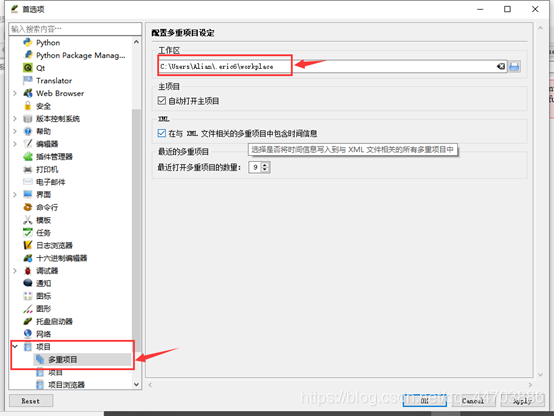
3.4 開啓專案
- 新建專案 開啓Eric6,選單欄中選擇專案-新建
專案名稱(自定義)——專案資料夾(C:\Users\Alian\.eric6\workplace\PyQt5)——Ok——Yes——Yes
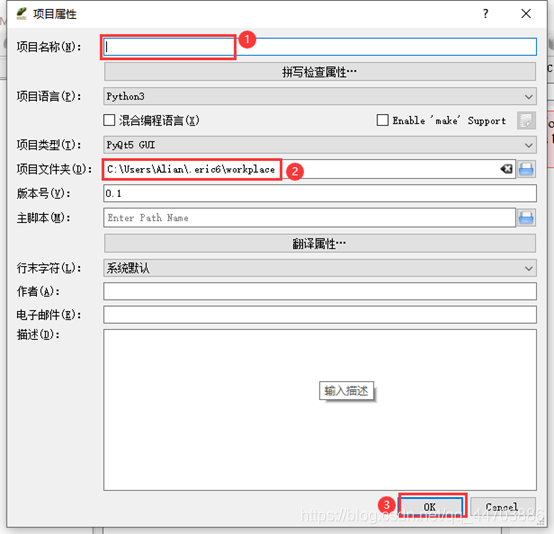
- 開啓原有專案 專案-開啓——選擇已存在的
railway.e4p檔案
3.5 建立表單
點選原始碼標籤右邊的表單標籤,在標籤下面 下麪的空白處右鍵點選,彈出的選單選擇新建表單——選擇表單型別——輸入檔名
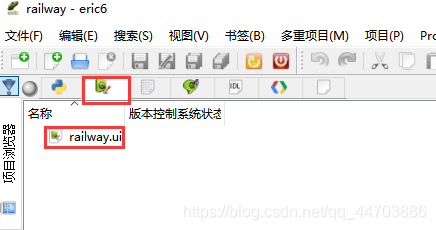
3.6 設計表單
雙擊railway.ui,計算機自動將railway.ui載入到Qt設計師程式中
在Qt設計師中完成設計,點選工具列中的儲存按鈕後關閉Qt設計師程式
3.7 編譯測試
回到Eric6中,右鍵點選railway.ui檔案,在彈出的選單中選擇編譯表單
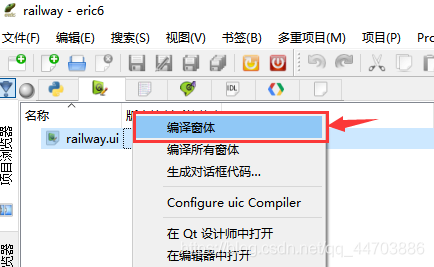
稍等片刻後程式會提示編譯成功 返回原始碼標籤可以發現專案中多了一個Ui_railway.py檔案,雙擊該檔案可以檢視我們設計好的表單程式碼
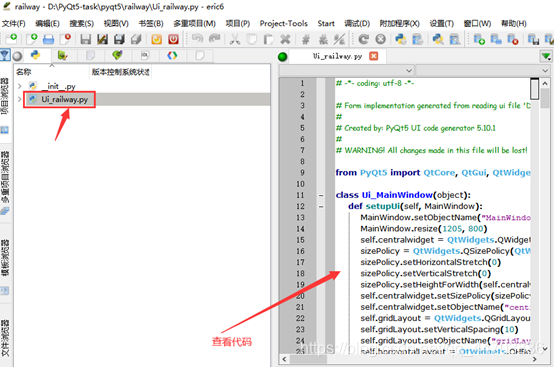
點選選單欄的開始-執行指令碼(或直接按鍵盤F2鍵)——OK——OK
4 設定Pycharm 環境
4.1 設定環境
新建專案——Setting——Project untitled——Project Interpreter——Add 選擇上述建立的虛擬環境下的python.exe
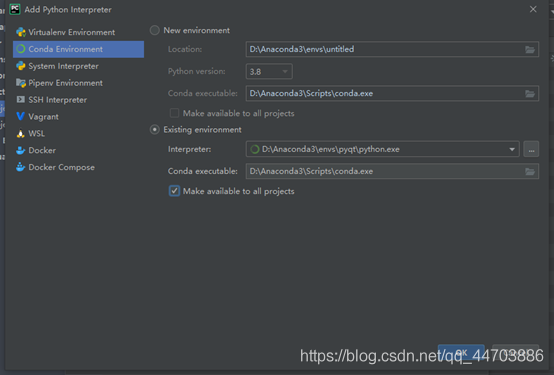
4.2 建立Qt Designer
在新建的工程下,File->Settings->Tools->External Tools,點選加號:
- Name:可自己定義 建議是: Qt Design
- program:
XXX\Anaconda3\Lib\site-packages\pyqt5_tools\designer.exe
Qt Designer的安裝路徑 - Arguments:不填
- directory:
XXX\Anaconda3\Lib\site-packages\pyqt5_tools
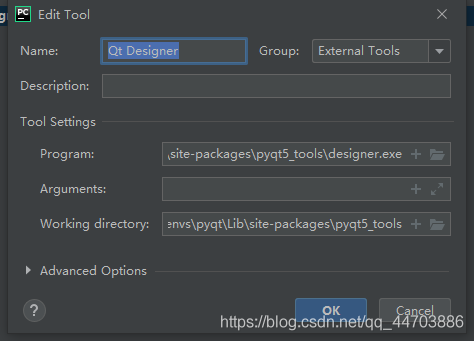
使用:Tools->External Tools->Qt Designer
4.3 建立pyuic
在新建的工程下,File->Settings->Tools->External Tools,點選加號:
- Name:可自己定義 建議PyUIC
- program:
D:\Anaconda3\python.exe - parameter:
-m PyQt5.uic.pyuic $FileName$ -o $FileNameWithoutExtension$.py - directory:
$FileDir$
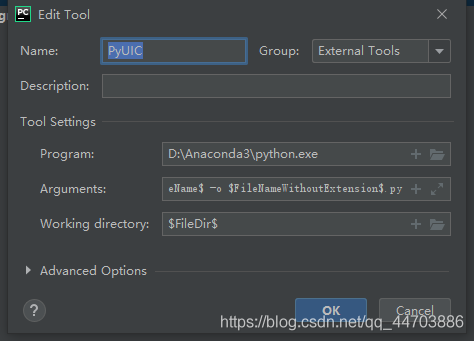
使用:選中.ui檔案——右擊——External Tools——PyUIC,這個時候會生成一個.py檔案
5 將.ui檔案轉換.py檔案的方法
1、 通過Eric6:編譯表單——railway.ui轉換成Ui_railway.py
2、 利用pyuic5命令列
Pyuic5 -o railway.py railway.ui
3、 利用pycharm——External Tools——PyUIC——railway.ui轉換成railway.py
(其中Ui_railway.py可以單獨執行,而railway.py不可)